特集
インフォメーション


iPhoneで文字を入力するとき、キーボードから入力、あるいは音声で入力している方もいるかもしれません。でも実は、ある設定をすると「手書き入力」ができるようになることをご存知でしょうか?例えばなんと読むのか分からない字であっても、手書きならば問題なく入力できるのです。
「手書き入力」を有効にするには、アプリをインストールする必要はなく、「キーボード」の設定だけで行えます。
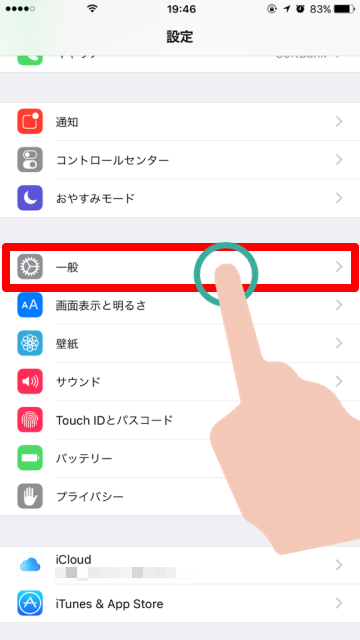
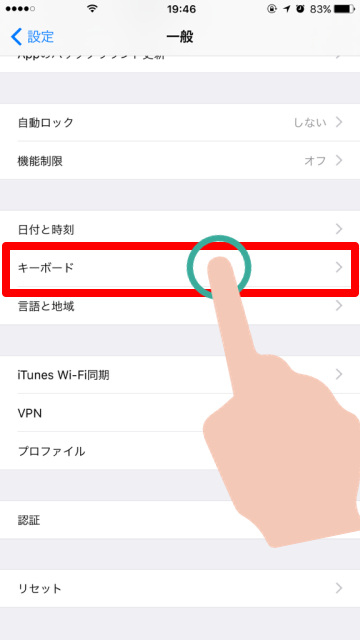
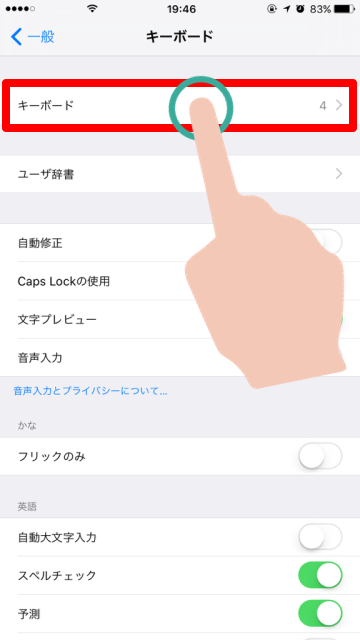
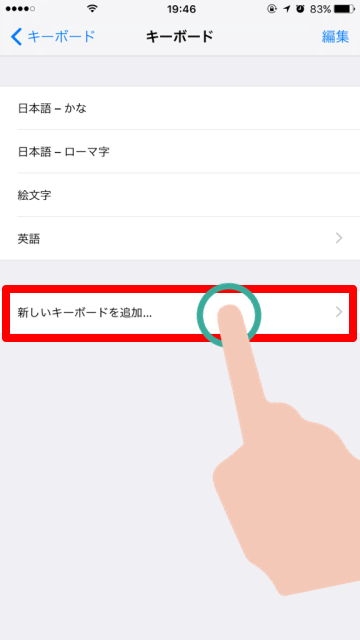
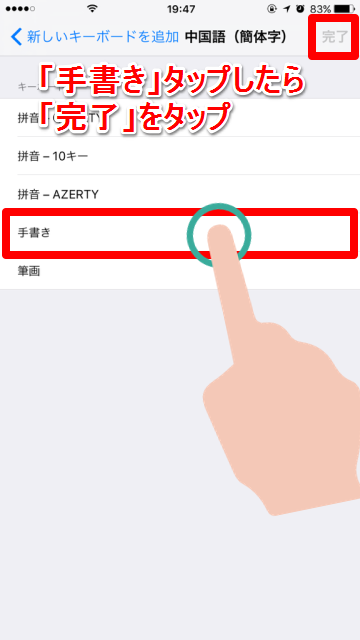
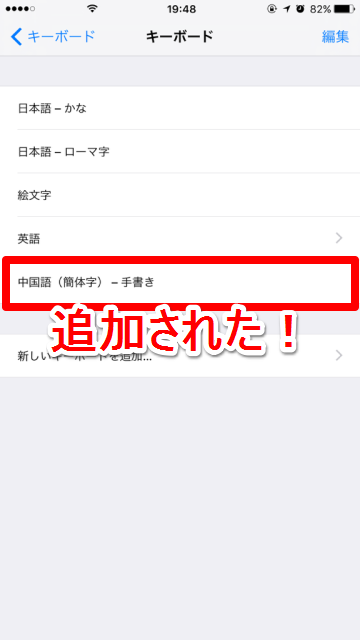
これで「手書き入力」を有効にできました。では実際に手書き入力してみましょう。
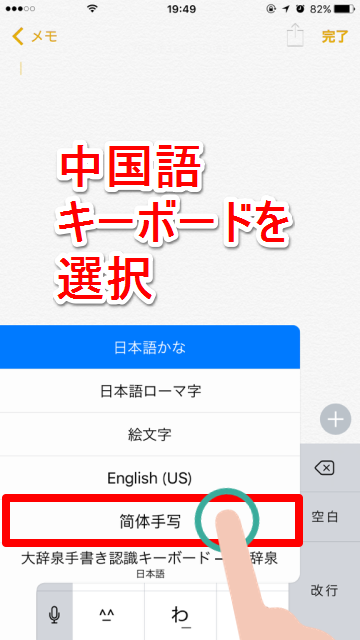
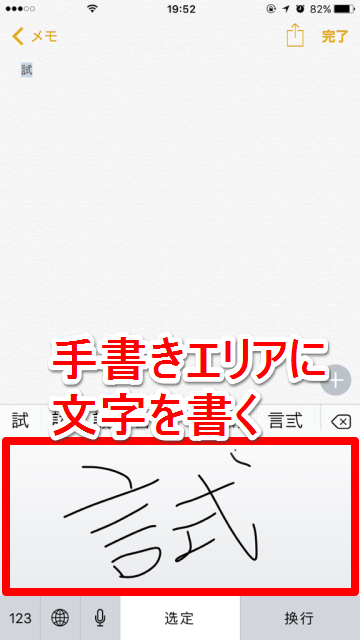
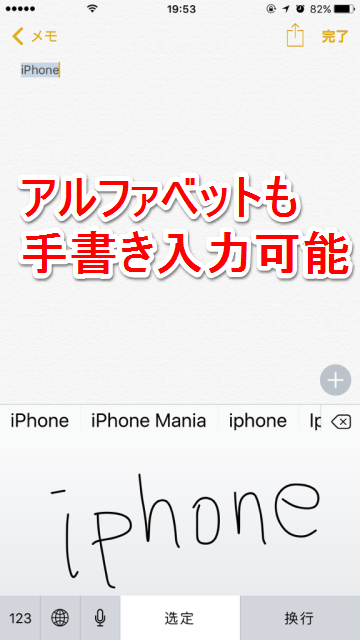
人名や地名など変わった読み方をする漢字でも、手書きなら誤変換しませんし、また読み方を忘れた漢字や読み方の分からない漢字を入力したい場合にも、手書き入力が使えると便利です。
なお「App Store」では、ひらがななどにも対応した「手書き入力」アプリがリリースされています。気になる方はそちらもチェックしてみてくださいね。

--PR--
[公式] - iPhoneの購入や予約はオンラインで確実に!